Win10手动注册注册表提示regsvr32加载控件失败解决方案
时间:2018-06-01 来源:深度系统|深度-值得深入
regsvr32加载控件失败怎么办?当我们在使用计算机时,有时候会发现有些注册表没有注册,需要手动进行注册,但是在cmd命令中,输入命令regsvr32 xx.dll,运行提示模块数据加载失败,这怎么办呢?下面小编就和大家分享下Win10手动注册注册表提示regsvr32加载控件失败解决方案。
regsvr32加载控件失败解决方法:
1、在某一软件运行,提示报错信息,看了看错误,大概是因为HTDui.dll模块没有注册的原因造成的。
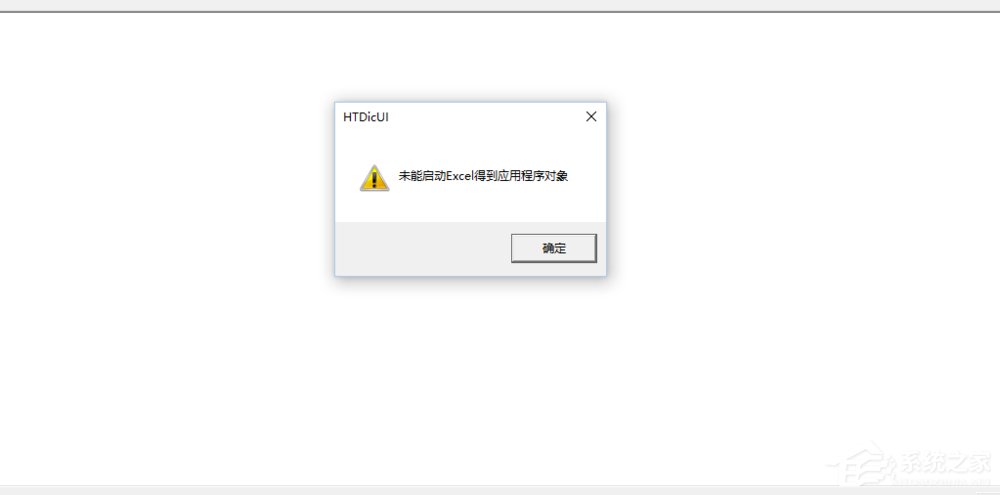
2、经过查找,在软件根目录找到该.dll文件,确定注册文件路径和注册名称。
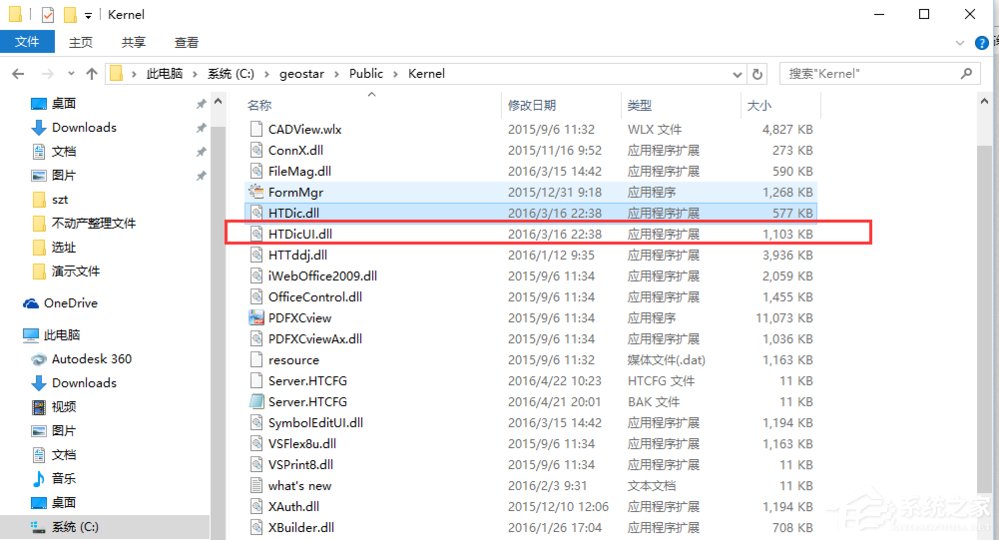
3、在搜索框中输入cmd,右击以管理员身份运行。
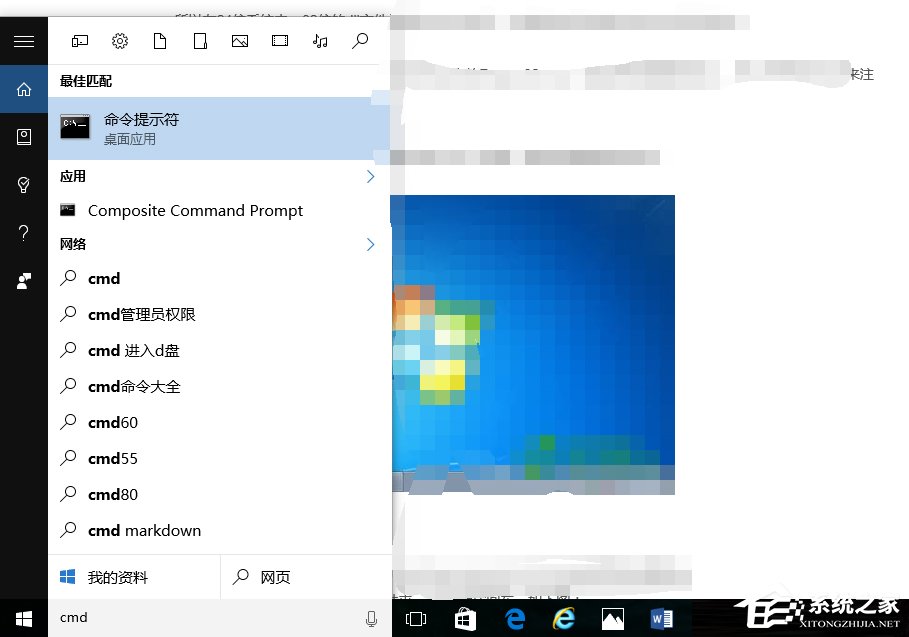
4、命令窗口输入:regsvr32 C:\geostar\public\kerel\HTDicUI.dll,回车运行报错,运行模块与运行的Windows版本不兼容。
提示错误是因为在64位系统中,运行Regsvr32注册DLL运行是的System32文件夹中的Regsvr32.exe,而这个文件是64位版本的,命令需要的是32位版本的Regsvr32,所以会提示出错。
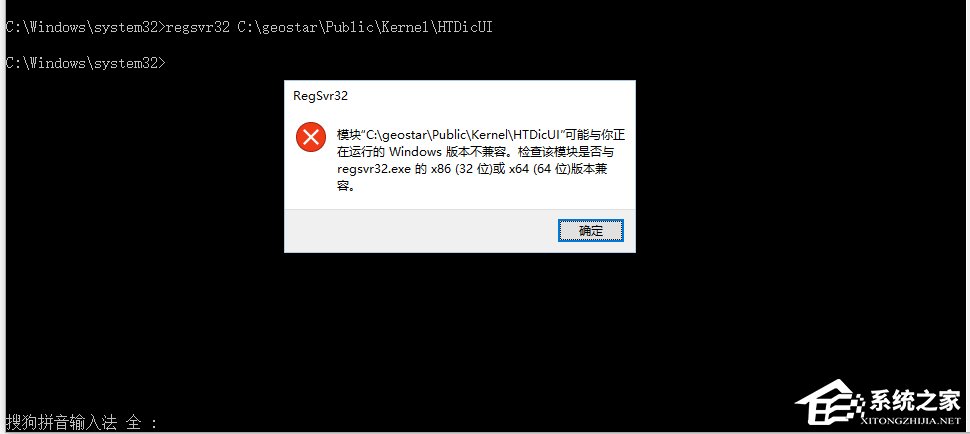
5、在32位系统中,有system和system32两个文件夹,分别存放16位和32位的dll文件。按照32位的系统命名规则,64位应该有一个叫做:system64的文件夹来用来存放64位DLL文件,但实际上却没有system64这个文件夹,而是一个叫做为SysWOW64的文件夹,而且syswow64也不是存放64位文件的,而是用来存放32位的DLL文件。若要解决此问题,就要运行Syswow64文件夹内的Regsvr32.exe。
命令提示符里输入:cd windowssyswow64 这个命令是将目录设置到syswow64这个文件夹,之后运行的命令就会在这个文件夹内找文件夹, 输入后按回车,如下图:
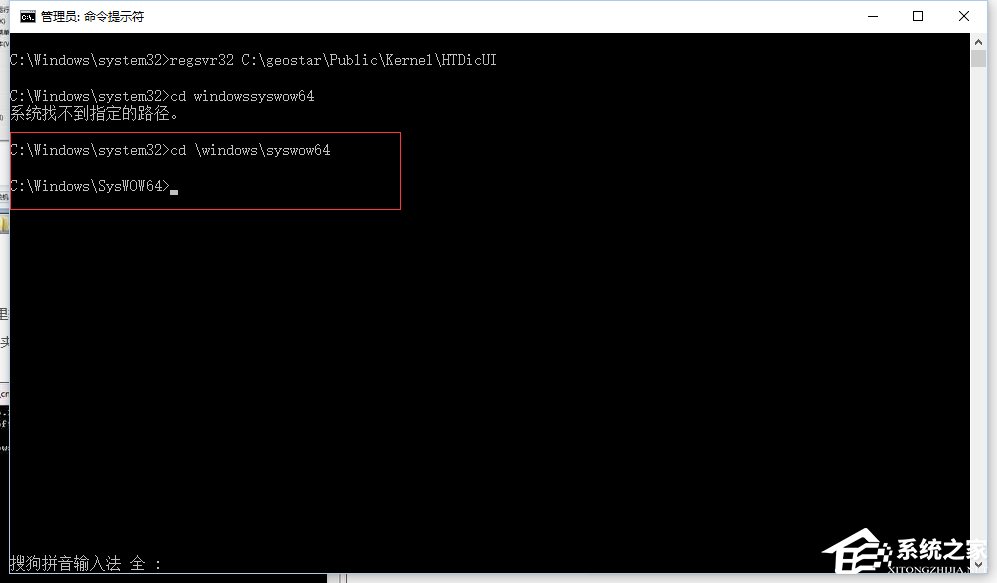
6、然后执行步骤四中的命令。
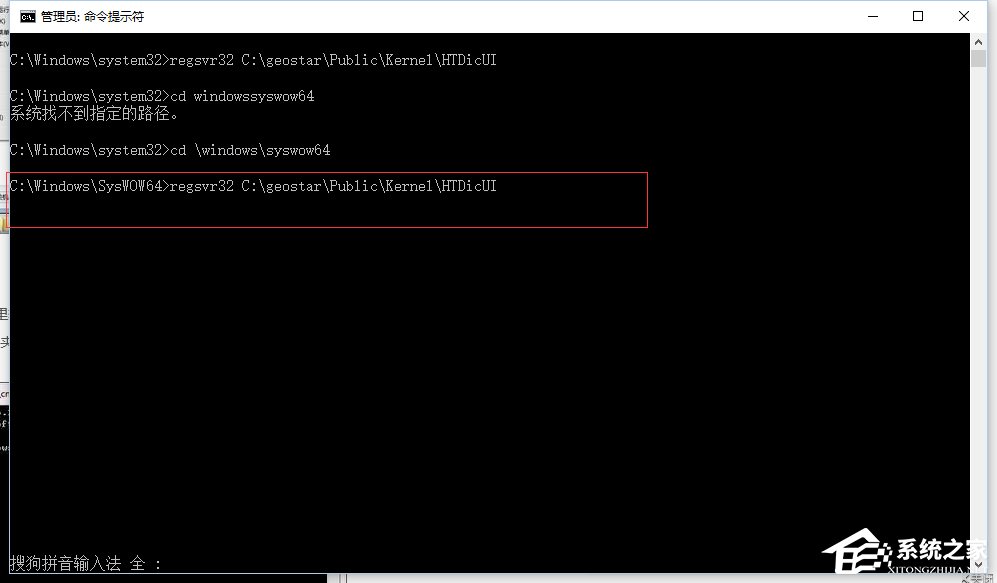
7、输入命令回车后,提示模块成功运行加载。看来问题已经成功解决了。
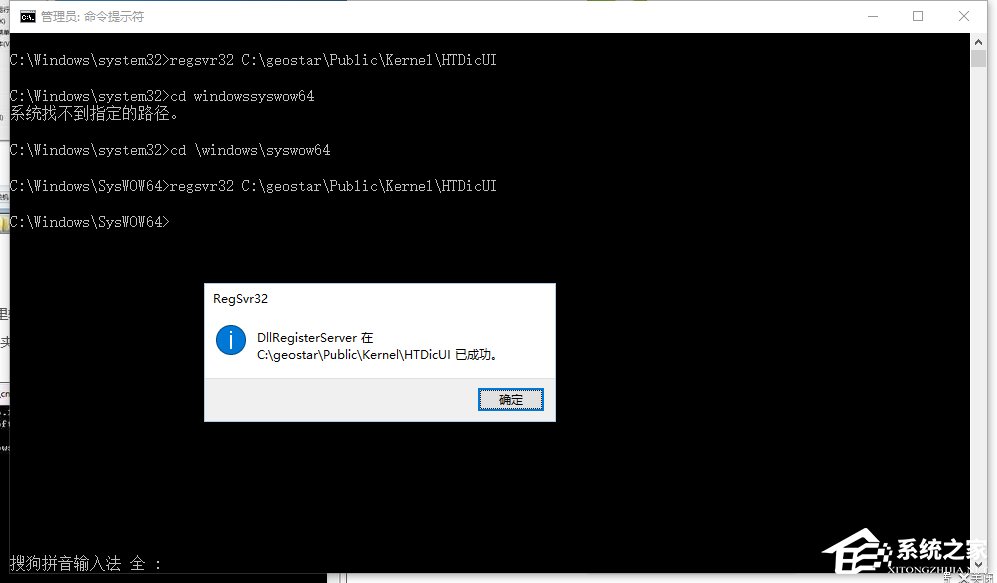
8、输入exit退出命令窗口。
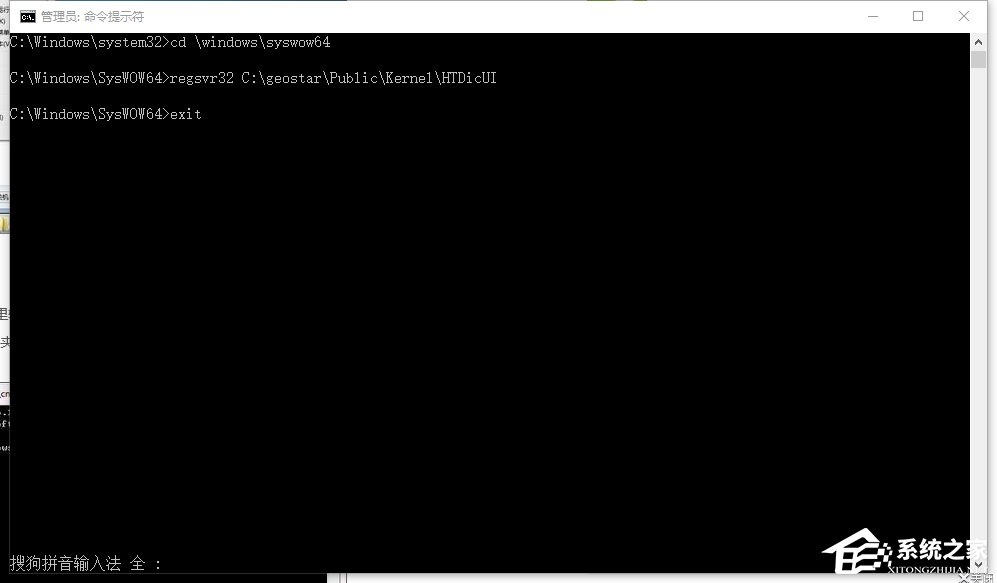
以上就是小编和大家分享的Win10手动注册注册表提示regsvr32加载控件失败解决方案,按上述步骤操作即可解决问题。
相关信息
-
-
2023/02/02
win10出现此应用无法在你的电脑上运行的解决方法 -
2023/02/02
演示win10系统两台电脑组建局域网的方法 -
2023/02/02
win10电脑硬盘怎么合并分区
-
-
华硕笔记本win10改win7bios设置教程
现在市面上的新电脑大部分预装的都是Windows10系统,但对于已经习惯了使用win7的用户来说要怎么将华硕品牌机win10更改成win7系统呢?别着急,下面小编就来将win10更改win7的方法...
2023/02/02
-
win10怎么备份电脑系统
在使用电脑的时候,对电脑系统备份是个很好的习惯,这样可以在电脑系统出问题的时候能执行备份还原的操作,有效地解决电脑系统问题。不过很多人不知道win10怎么备份电脑系统,下面...
2023/02/02
系统教程栏目
栏目热门教程
人气教程排行
站长推荐
热门系统下载
- 1 深度技术 GHOST Win7 64位纯净版 v2020.05 (X64)
- 2 深度系统Ghost Win10 64位专业版 v2021.03
- 3 深度技术 Ghost Xp SP3 极速装机版 v2022
- 4 深度系统 Ghost Win7 旗舰版64位 v2021.03
- 5 深度技术 Win7 SP1 X64旗舰装机版 v2021.09
- 6 深度系统 Ghost Win7 新旗舰版64位 v2021.04
- 7 深度Ghost Win10 64位专业版系统(2004) v2021.06
- 8 深度系统 Windows7 64位旗舰版 v2021.06
- 9 深度系统Ghost Win10 64位专业装机版 v2021.08
- 10 深度系统 Win10 64位专业版 v2021.02